기계 번역으로 제공되는 번역입니다. 제공된 번역과 원본 영어의 내용이 상충하는 경우에는 영어 버전이 우선합니다.
Lightsail 버킷의 파일 및 폴더 관리
Lightsail 콘솔을 사용하여 Amazon Lightsail 객체 스토리지 서비스의 버킷에 저장된 모든 객체를 볼 수 있습니다. AWS Command Line Interface (AWS CLI) 및 AWS SDKs를 사용하여 버킷의 객체 키를 나열할 수도 있습니다. 버킷에 대한 자세한 내용은 객체 스토리지를 참조하세요.
Lightsail 콘솔을 사용한 객체 필터링
Lightsail 콘솔을 사용하여 버킷에 저장된 객체를 보려면 다음 절차를 완료하세요.
-
Lightsail 콘솔
에 로그인합니다. -
왼쪽 탐색 창에서 스토리지를 선택합니다.
-
객체에 태그를 보려는 버킷의 이름을 선택합니다.
-
객체(Objects) 탭의 객체(Objects) 브라우저 창에는 버킷에 저장된 객체와 폴더가 표시됩니다.
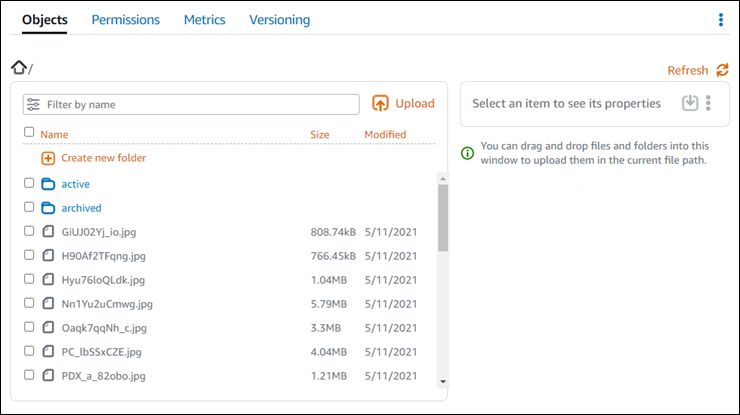
-
속성을 보려는 객체의 위치를 찾습니다.
-
속성을 보려는 객체 옆에 확인 표시를 추가합니다.
-
페이지 오른쪽에 있는 객체 속성(Object properties) 창에서 객체에 대한 정보를 확인할 수 있습니다.
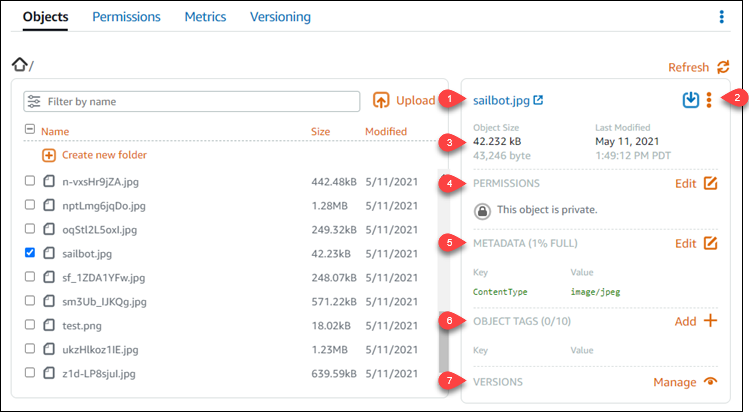
표시되는 정보는 다음과 같습니다.
-
객체를 보고 다운로드할 수 있는 링크.
-
객체를 복사하거나 삭제할 작업 메뉴(⋮). 객체 복사 및 삭제에 대한 자세한 내용은 Amazon Lightsail 버킷의 객체 복사 또는 이동 및 버킷 객체 삭제를 참조하세요.
-
객체 크기 및 마지막으로 수정한 타임스탬프.
-
비공개 또는 공개(읽기 전용)일 수 있는 개별 객체의 액세스 권한. 객체 권한에 대한 자세한 내용은 버킷 권한을 참조하세요.
-
객체의 메타데이터. 콘텐츠 유형(
ContentType) 키는 현재 Lightsail 객체 스토리지 서비스에서 지원하는 유일한 메타데이터입니다. -
객체 키 값 태그. 자세한 내용은 버킷 객체 태그 지정을 참조하세요.
-
저장된 객체 버전을 관리하는 옵션. 자세한 내용은 버킷의 객체 버전 사용 설정 및 사용 중지를 참조하세요.
참고
객체를 여러 개 선택하면 객체 속성(Object properties) 창에는 선택한 객체의 전체 크기만 표시됩니다.
-
를 사용하여 객체 보기 AWS CLI
AWS Command Line Interface
(AWS CLI)를 사용하여 버킷의 객체 키를 나열하려면 다음 절차를 완료하세요. list-objects-v2 명령을 사용하여 이 작업을 수행할 수 있습니다. 자세한 내용은 AWS CLI 명령 레퍼런스에서 list-objects-v2를 참조하세요.
참고
이 절차를 계속하기 전에 AWS CLI 및 Amazon S3에 대해 Lightsail를 설치하고 구성해야 합니다. 자세한 내용은 에서 작동 AWS Command Line Interface 하도록 구성을 Amazon Lightsail참조하세요.
-
명령 프롬프트 또는 터미널 창을 엽니다.
-
다음 명령 중 하나를 입력합니다.
-
다음 명령을 입력하여 버킷의 객체 키를 나열합니다.
aws s3api list-objects-v2 --bucketBucketName--query "Contents[].{Key: Key, Size: Size}"명령에서
BucketName을 모든 객체를 나열하려는 버킷의 이름으로 바꿉니다. -
다음 명령을 입력하여 특정 객체 키 이름 접두사로 시작하는 객체를 나열합니다.
aws s3api list-objects-v2 --bucketBucketName--prefixObjectKeyNamePrefix--query "Contents[].{Key: Key, Size: Size}"명령에서 아래 예 텍스트를 사용자의 값으로 대체합니다.
-
BucketName- 모든 객체를 나열할 버킷의 이름입니다. -
ObjectKeyNamePrefix- 지정된 접두사로 시작하는 키로 응답을 제한할 객체 키 이름 접두사입니다.
참고
이 명령은
--query파라미터를 사용하여 각 객체의 키 값과 크기에 대한list-objects-v2요청 응답을 필터링합니다. -
예시:
버킷의 모든 객체 버전 나열:
aws s3api list-objects-v2 --bucketamzn-s3-demo-bucket--query "Contents[].{Key: Key, Size: Size}"위의 명령은 다음 예와 비슷한 결과가 나타나는 것을 볼 수 있습니다.
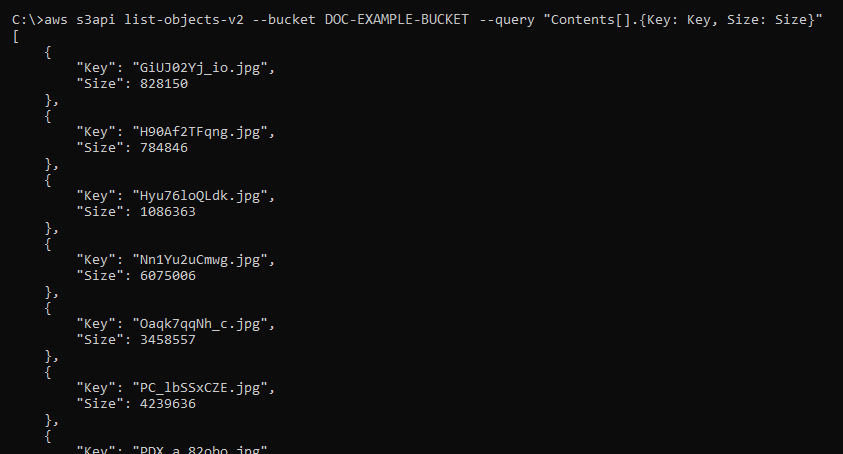
archived/객체 키 접두사로 시작하는 객체 키 나열:aws s3api list-objects-v2 --bucketamzn-s3-demo-bucket--prefixarchived/--query "Contents[].{Key: Key, Size: Size}"위의 명령은 다음 예와 비슷한 결과가 나타나는 것을 볼 수 있습니다.
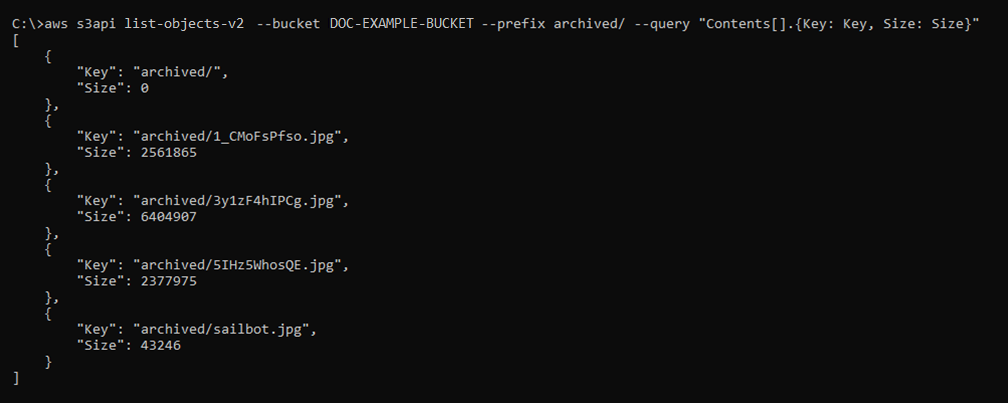
-
버킷 및 객체 관리
다음은 Lightsail 객체 스토리지 버킷을 관리하는 일반적인 단계입니다.
-
Amazon Lightsail 객체 스토리지 서비스의 객체와 버킷에 대해 알아보세요. 자세한 내용은 Amazon Lightsail의 객체 스토리지를 참조하세요.
-
Amazon Lightsail에서 버킷에 지정할 수 있는 이름에 대해 알아봅니다. 자세한 내용은 Amazon Lightsail의 버킷 이름 지정 규칙을 참조하세요.
-
버킷을 생성하여 Lightsail 객체 스토리지 서비스를 시작합니다. 자세한 내용은 Amazon Lightsail에서 버킷 생성을 참조하세요.
-
버킷의 보안 모범 사례와 버킷에 구성할 수 있는 액세스 권한에 대해 알아봅니다. 버킷의 모든 객체를 공개 또는 비공개로 설정하거나 개별 객체를 공개로 설정하도록 선택할 수 있습니다. 액세스 키를 생성하고, 버킷에 인스턴스를 연결하고, 다른 AWS 계정에 액세스 권한을 부여하여 버킷에 대한 액세스 권한을 부여할 수도 있습니다. 자세한 내용은 Amazon Lightsail 객체 스토리지에 대한 보안 모범 사례 및 Amazon Lightsail의 버킷 권한 이해를 참조하세요.
버킷 액세스 권한에 대해 알아본 후 다음 가이드를 참조하여 버킷에 대한 액세스 권한을 부여합니다.
-
버킷에 대한 액세스 로깅을 활성화하는 방법과 액세스 로그를 사용하여 버킷의 보안을 감사하는 방법에 대해 알아봅니다. 자세한 내용은 다음 안내서를 참조하세요.
-
Lightsail에서 버킷을 관리할 수 있는 기능을 사용자에게 부여하는 IAM 정책을 생성합니다. 자세한 내용은 Amazon Lightsail에서 버킷을 관리하기 위한 IAM 정책을 참조하세요.
-
버킷의 객체에 라벨을 지정하고 식별하는 방식에 대해 알아봅니다. 자세한 내용은 Amazon Lightsail에서 객체 키 이름 이해를 참조하세요.
-
파일을 업로드하고 버킷의 객체를 관리하는 방법에 대해 알아봅니다. 자세한 내용은 다음 안내서를 참조하세요.
-
객체 버전 관리를 활성화하면 버킷에 저장된 모든 버전의 객체를 모두 보존, 검색 및 복원할 수 있습니다. 자세한 내용은 Amazon Lightsail에서 버킷의 객체 버전 사용 설정 및 사용 중지를 참조하세요.
-
객체 버전 관리를 활성화한 후 버킷에 있는 객체의 이전 버전을 복원할 수 있습니다. 자세한 내용은 Amazon Lightsail에서 버킷의 이전 객체 버전 복원을 참조하세요.
-
버킷 사용률을 모니터링합니다. 자세한 내용은 Amazon Lightsail에서 버킷 지표 확인을 참조하세요.
-
버킷 사용률이 임곗값을 초과할 때 알림을 받도록 버킷 지표에 대한 경보를 구성합니다. 자세한 내용은 Amazon Lightsail에서 버킷 지표 경보 생성을 참조하세요.
-
스토리지 및 네트워크 전송이 부족한 경우 버킷의 스토리지 플랜을 변경합니다. 자세한 내용은 Amazon Lightsail에서 버킷 플랜 변경을 참조하세요.
-
버킷을 다른 리소스에 연결하는 방법에 대해 알아봅니다. 자세한 내용은 다음 자습서를 참조하세요.
-
버킷을 더 이상 사용하지 않는 경우 삭제할 수 있습니다. 자세한 내용은 Amazon Lightsail에서 버킷 삭제를 참조하세요.